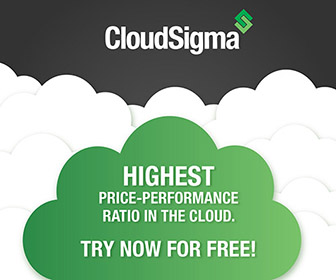Drucker Canon LBP3010 unter Linux Mint 20.2
Nachdem ich mit der Druckerinstallation unter Linux Mint 19 tagelang den Pfau gemacht habe, bis es endlich lief, habe ich unter Linux Mint 20.2 gleich von unten her angefangen (also genauer: 1) als erstes Installation gemäss 2. Lösungsansatz, danach reguläre Installation) – und siehe da, es druckte wunderschön nach ein paar Minuten. Möglicherweise hätte es in der neuen Linux Mint Version vielleicht auch ohne den 2. Lösungsansatz funktioniert, also ganz einfach regulär. Aber das hab ich nicht ausprobiert, da es beim letzten Mal ja auch nicht funktioniert hat.
Hier zu die Install History um das ganze schnell zu installieren. Für weitere Details zur Installation siehe im urspünglichen Blog Beitrag.
1. Schritt:
2000 sudo apt-get install build-essential git autoconf libtool libcups2-dev libcupsimage2-dev
2001 cd
2002 git clone https://github.com/agalakhov/captdriver.git
2003 cd captdriver/
2004 autoreconf -i
2005 ./configure
2006 make
2007 sudo cp src/rastertocapt /usr/lib/cups/filter/
2008 sudo cp Canon-LBP3000.ppd /usr/share/ppd/custom/
Falls hier im ersten Schritt Probleme auftreten: Lösung findest du im urspünglichen Blog Beitrag.
2. Schritt: bestehenden Drucker löschen
Falls der Drucker bereits irgendwie automatisch installiert wurde, deinstalliere/enferne ihn kurz über das reguläre Drucker-Interface.
3. Schritt: Reguläre Installation
- Druckertreiber für Linux bei Canon downloaden
- Entpacke Treiber ins /tmp Verzeichnis
Jetzt die Treiber installieren:
cd /tmp/linux-capt-drv-v271-uken/64-bit_Driver/Debian/
sudo dpkg -i cndrvcups-common_3.21-1_amd64.deb
sudo dpkg -i cndrvcups-capt_2.71-1_amd64.deb
sudo apt-get install -f cndrvcups-common
sudo apt-get install -f cndrvcups-capt
ls /dev/usb/
-> müsste lp0 ausgeben
Und jetzt weiter:
sudo apt-get install ia32-libs libglade2-0 libpopt0:i386
FALLS es hier enen Error gibt, noch folgendes ausführen:sudo dpkg --add-architecture i386sudo apt-get updatesudo apt-get install ia32-libs
Jetzt:
sudo mkdir /var/ccpd
sudo mkfifo /var/ccpd/fifo0
sudo chown -R lp:lp /var/ccpd
sudo apt-get install cups
sudo service cups stop
sudo service cups start
sudo service ccpd stop
/usr/sbin/lpadmin -p LBP3010 -m CNCUPSLBP3050CAPTK.ppd -v ccp://localhost:59787 -E
sudo /usr/sbin/ccpdadmin -p LBP3010 -o /dev/usb/lp0
sudo /etc/init.d/ccpd start
4. Testen
Versuche eine Testseite auszudrucken. Sollte etwas nicht klappen, teste die Installation wie im urspünglichen Blog Beitrag beschrieben.